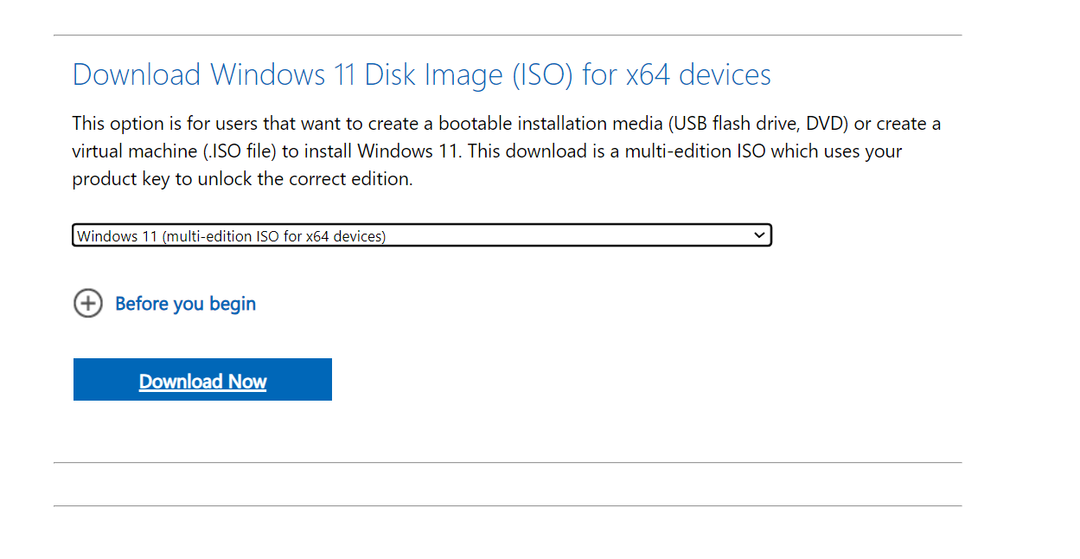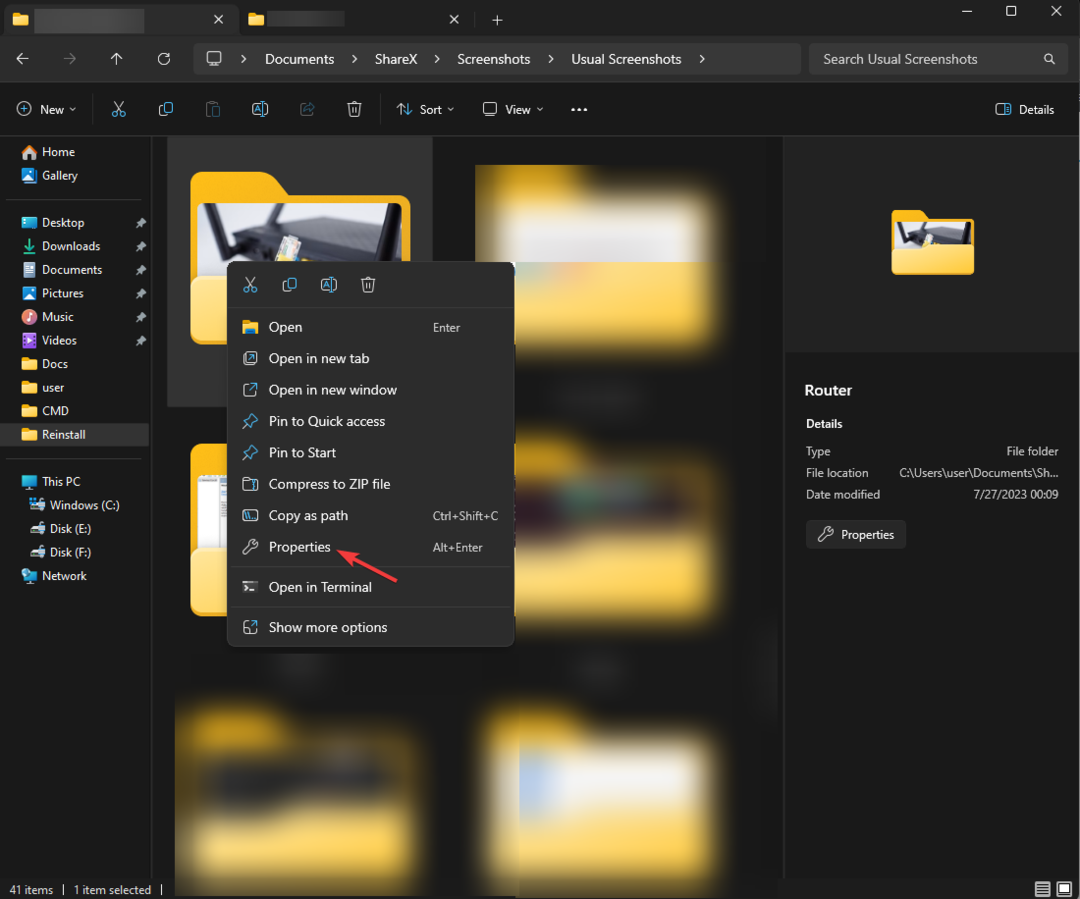- Arkadaşlarınıza ve yakınlarınıza şaka yapmayı seviyorsanız, en iyi Windows 11 hata şakalarına buradan göz atın.
- Burada listelenen diğerlerinin yanı sıra sahte hataların nasıl oluşturulacağını, Windows güncellemeleri yüklüyormuş gibi görünmesini nasıl sağlayacağınızı, bir uygulama başlatıldığında bilgisayarı nasıl kapatacağınızı anlatacağız.
- Ayrıca, Windows'ta sahte BSoD hatalarının nasıl oluşturulacağını öğrenin.
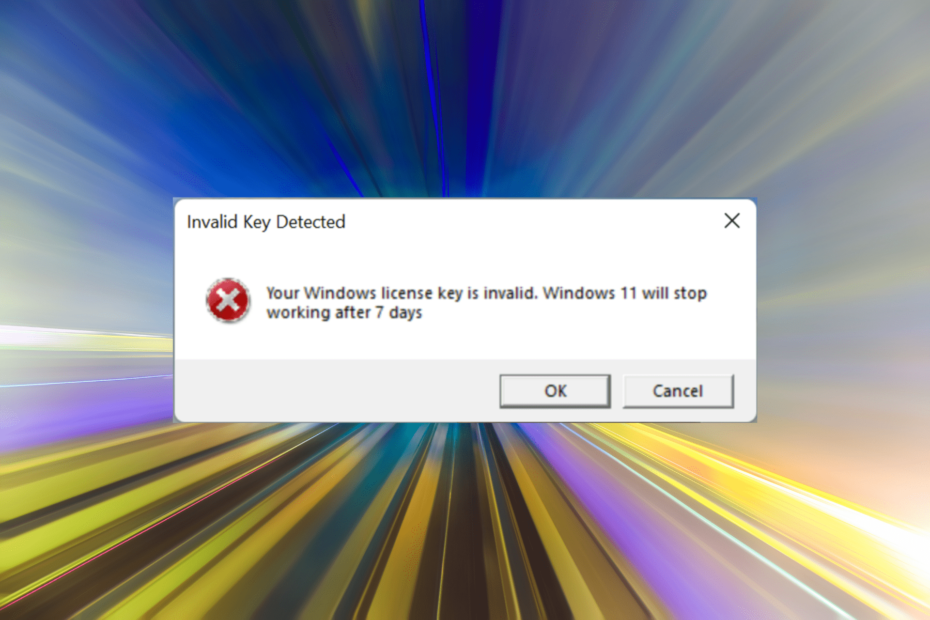
xİNDİR DOSYAYI TIKLAYARAK KURULUM
Bu yazılım, yaygın bilgisayar hatalarını onarır, sizi dosya kaybından, kötü amaçlı yazılımlardan, donanım arızasından korur ve bilgisayarınızı maksimum performans için optimize eder. Şimdi 3 kolay adımda bilgisayar sorunlarını düzeltin ve virüsleri kaldırın:
- Restoro PC Onarım Aracını İndirin Patentli Teknolojilerle birlikte gelen (patent mevcut burada).
- Tıklamak Taramayı Başlat PC sorunlarına neden olabilecek Windows sorunlarını bulmak için.
- Tıklamak Hepsini tamir et bilgisayarınızın güvenliğini ve performansını etkileyen sorunları gidermek için
- Restoro tarafından indirildi 0 okuyucular bu ay
Şaka yapmayı sever misin? Durum buysa, arkadaşlarınızı veya aile üyelerinizi kandırmak için bugün deneyebileceğiniz en iyi Windows 11 hata şakalarının bir listesini derledik.
Başkalarının, bir hata yanılsaması yaratan programlar oluşturmak için kodlar bulmak için saatler harcadıklarını görmüş olabilirsiniz. Ancak, bu o kadar zor olmamalı. Herkes sahte istemler, BSOD hataları oluşturabilir veya Windows'un güncellemeleri yüklüyormuş gibi görünmesini sağlayabilir.
Ancak en iyi Windows 11 hata şakalarına geçmeden önce, sistemi etkileyip etkilemeyeceğini bilmeniz zorunludur.
Windows 11 hata şakalarını oynamak güvenli midir?
Çoğu durumda, cevap Evet. Bu kılavuzda listelenen tüm şakalar tamamen zararsızdır ve bilgisayarınızın sağlığını etkilemez.
Belirli bir şakanın çok fazla sistem kaynağı tüketmek ve nihayetinde işletim sisteminin çökmesine neden olmak üzere tasarlandığı durumlar olabilir. Ancak bunlar da bilgisayarı olumsuz etkilemez ve basit bir yeniden başlatma her şeyi normale döndürür.
Diğer web sitelerinde bilgisayarınıza zarar verebilecek Windows 11 hata şakaları olabilir. Bu nedenle, bunlara karşı dikkatli olmanızı ve yalnızca riski size ait olmak üzere ilerlemenizi öneririz.
Ayrıca, kolayca oluşturulabilecek şakalar için üçüncü taraf uygulamaları indirmekten kaçının. Yaratıcı olanlardan bazıları için zaman kazanmak için özel yazılımlara ihtiyacınız olabilir.
En iyi Windows 11 hata şakaları nelerdir?
1. Windows 11'de sahte hatalar oluşturun
- basmak pencereler + r başlatmak için Koşmak komut, girin not defteri metin alanında ve üzerine tıklayın Tamam veya vur Giriş.
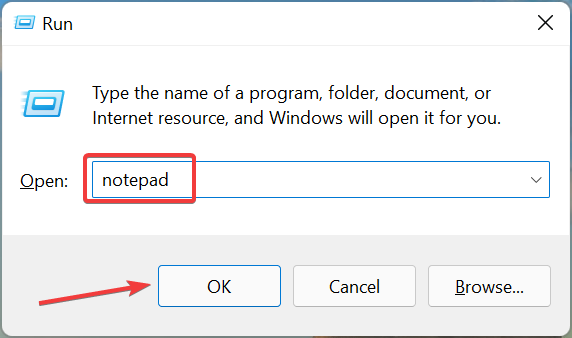
- Şimdi, aşağıdaki komutu Not Defteri'ne yapıştırın ve sonraki adımlarda tartışıldığı gibi gerekli değişiklikleri yapın:
x=msgbox("Hata Mesajı", Düğme+Hata simgesi, "Hata kutusu başlığı")
- değiştirin Hata mesajı görüntülenmesini istediğiniz ile bölüm. Örneğin, Bilgisayarınızın yeniden başlatılması gerekiyor veya Bu bilgisayara bir virüs bulaşmış. Komuttan çift tırnak işaretini kaldırmamayı unutmayın.
- Düğme için aşağıdaki gibi çeşitli seçenekleriniz vardır:
- 0: tamam
- 1: Tamam ve İptal
- 2: İptal Et, Yeniden Dene ve Yoksay
- 3: Evet, Hayır ve İptal
- 4: Evet ve Hayır
- Hata simgesini değiştirmek için, komuttaki belirli girişi aşağıda verilen istenen değerle değiştirmeniz yeterlidir:
- 0: Simge mevcut değil
- 16: Kritik işaret
- 32: Soru işareti işareti
- 48: Uyarı işareti
- 64: Bilgi işareti
- Şimdi uygun hata başlığını seçin. Daha önce eklenen hata mesajıyla ilgili bir şeyle gidebilirsiniz. Örneğin, Virus bulundu.
- Şimdi, komutu değiştirdikten sonra bunu bulduk ama başka bir varyasyonla gidebilirsiniz. Sadece inandırıcı görünmesini sağlamayı unutmayın:
x=msgbox("Bu bilgisayara virüs bulaşmış", 1+48, "Virüs Algılandı")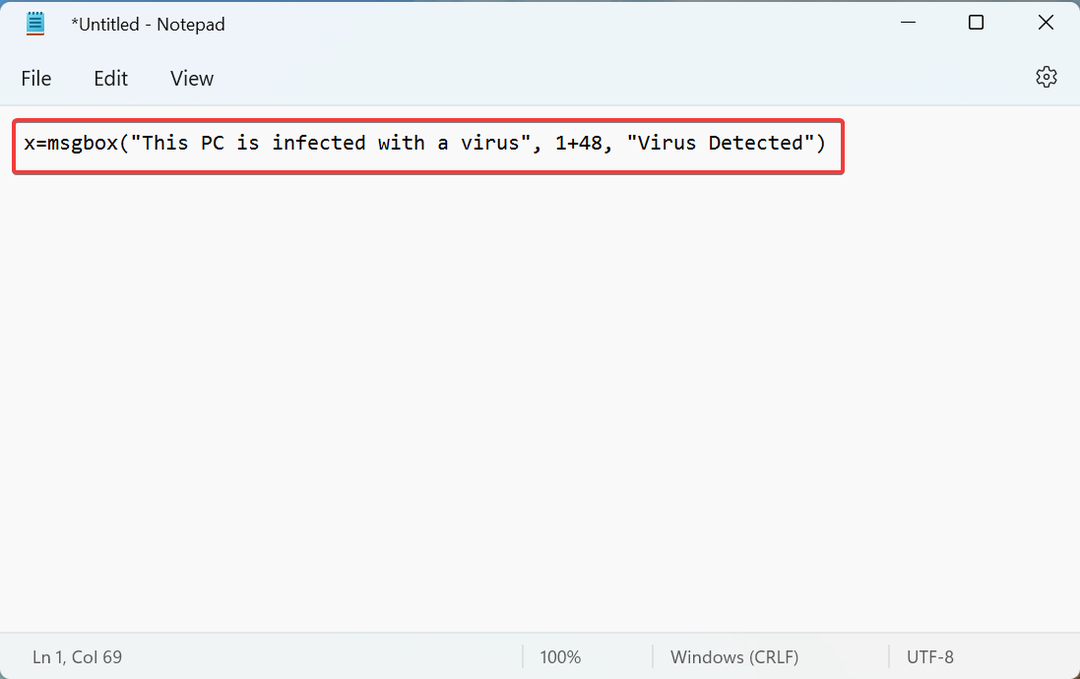
- Bittiğinde, üzerine tıklayın Dosya sol üstteki menüyü seçin ve Kayıt etmek seçenekler listesinden. Alternatif olarak, vurabilirsiniz Ctrl + S başlatmak için Farklı kaydet pencere.

- İstediğiniz konuma gidin, dosya için bir ad girin ve ardından .vbs uzantısını tıklayın ve Kayıt etmek altta.

- Kapat not defteri, az önce oluşturduğunuz dosyaya çift tıklayın ve hata mesajı açılacaktır.
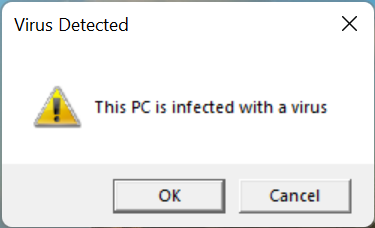
Bu muhtemelen en iyi Windows 11 hata şakalarından biridir. Bunun da ötesinde, hata istemini istediğiniz gibi değiştirme seçeneği sunar, böylece inandırıcı görünmesini sağlar ve arkadaşlarınızı kolayca kandırır.
2. Bir BSoD'ye yol açan sahte yükleme güncellemeleri ekranı oluşturun
NOT
-
FakeUpdate.net'e gidin ve mevcut olanlardan herhangi birini seçin Windows güncelleme sağdan temalar.

- Güncelleme ekranı şimdi tarayıcıda görünecektir.
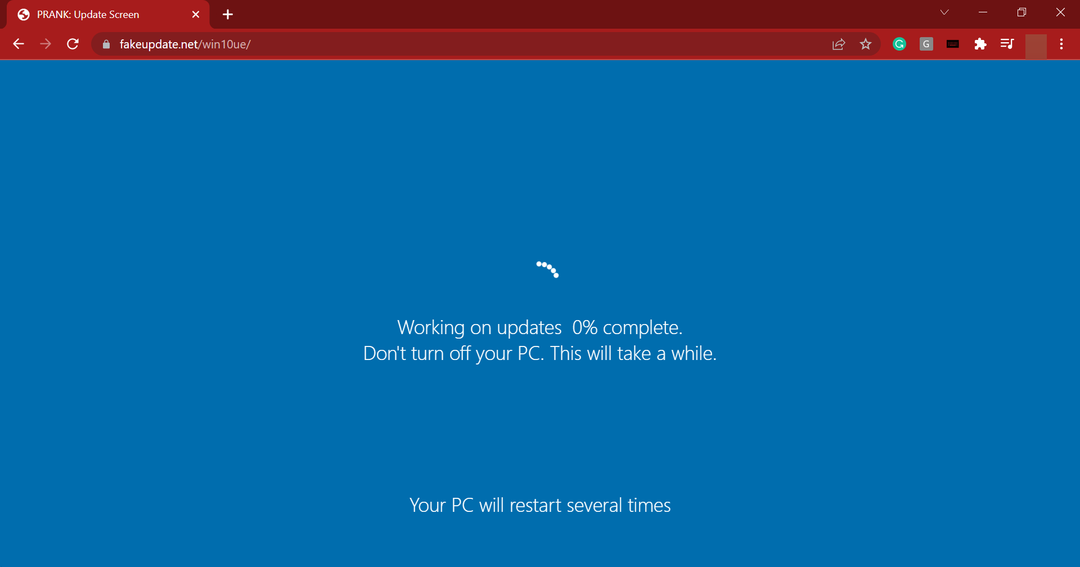
- Bir sonraki adım, şakayı inandırıcı kılmak için tam ekrana geçmek. Bunu yapmak için üç noktaya tıklayın ve Tam ekran simge. Alternatif olarak, vurabilirsiniz fn + F11 veya sadece ikincisi, olup olmadığına bağlı olarak fonksiyon tuşları kilitli veya kilitli değil.
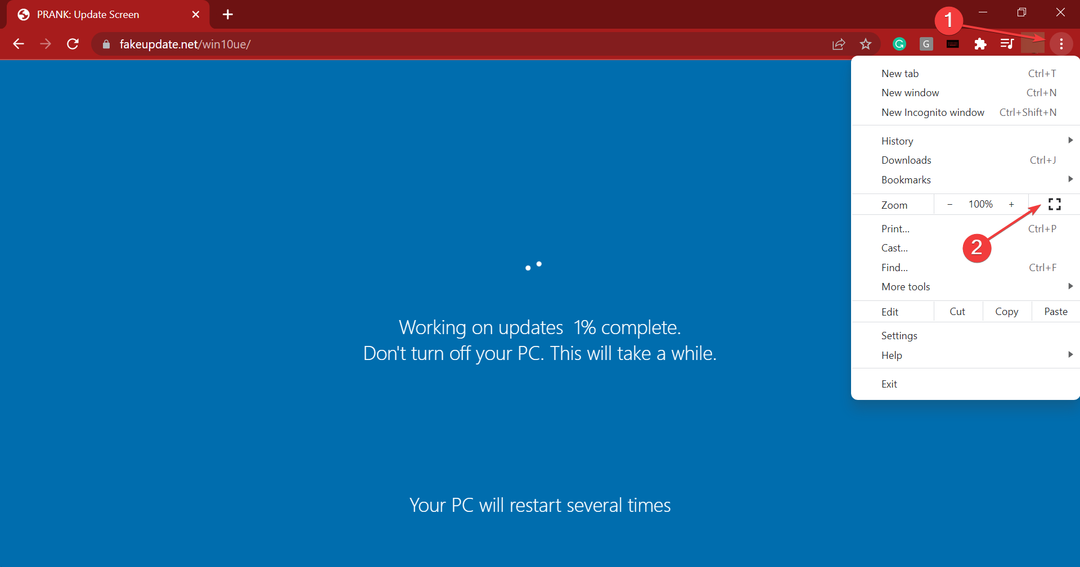
- Güncelleme ilerlemesi şimdi tam ekranda görünecektir.
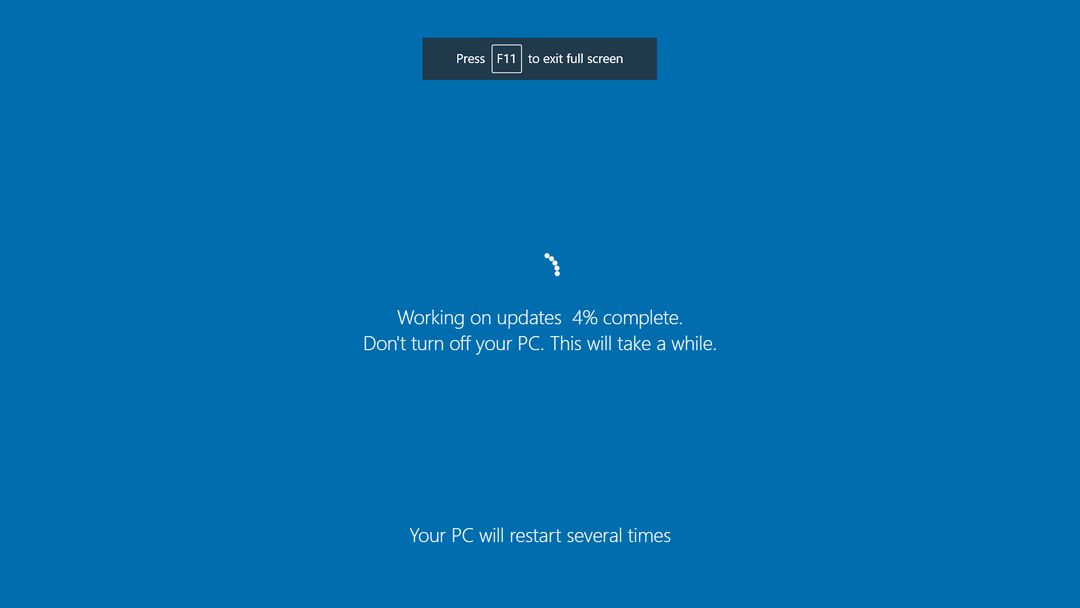
- Ayrıca, eğer vurursan Giriş, a BSOD(Ölümün Mavi Ekranı) ekran görünecektir.

Uzman İpucu: Özellikle bozuk depolar veya eksik Windows dosyaları söz konusu olduğunda, bazı bilgisayar sorunlarının üstesinden gelmek zordur. Bir hatayı düzeltmede sorun yaşıyorsanız, sisteminiz kısmen bozuk olabilir. Makinenizi tarayacak ve hatanın ne olduğunu belirleyecek bir araç olan Restoro'yu yüklemenizi öneririz.
Buraya Tıkla İndirmek ve onarmaya başlamak için.
Başkalarının sisteminizi bir süreliğine kullanmasına izin vermek istemiyorsanız veya belki de onları kendi sistemlerinden uzak tutmak istemiyorsanız, bu şaka onları bir süre bilgisayardan uzak tutacaktır. Ve en iyi yanı, görünüşe göre her şeyin gerçek görünmesini sağlayan sahte güncelleme ekranında ilerlemeyi görebilmenizdir.
3. Yanıt vermeyen bir masaüstü yanılsaması yaratın
- Masaüstüne gidin ve Prt Sc tam ekran ekran görüntüsü almak için tuşuna basın.

- Ardından, basın pencereler + S başlatmak için Arama menü, girin Boyamak üstteki metin alanına girin ve beliren ilgili arama sonucunu tıklayın.
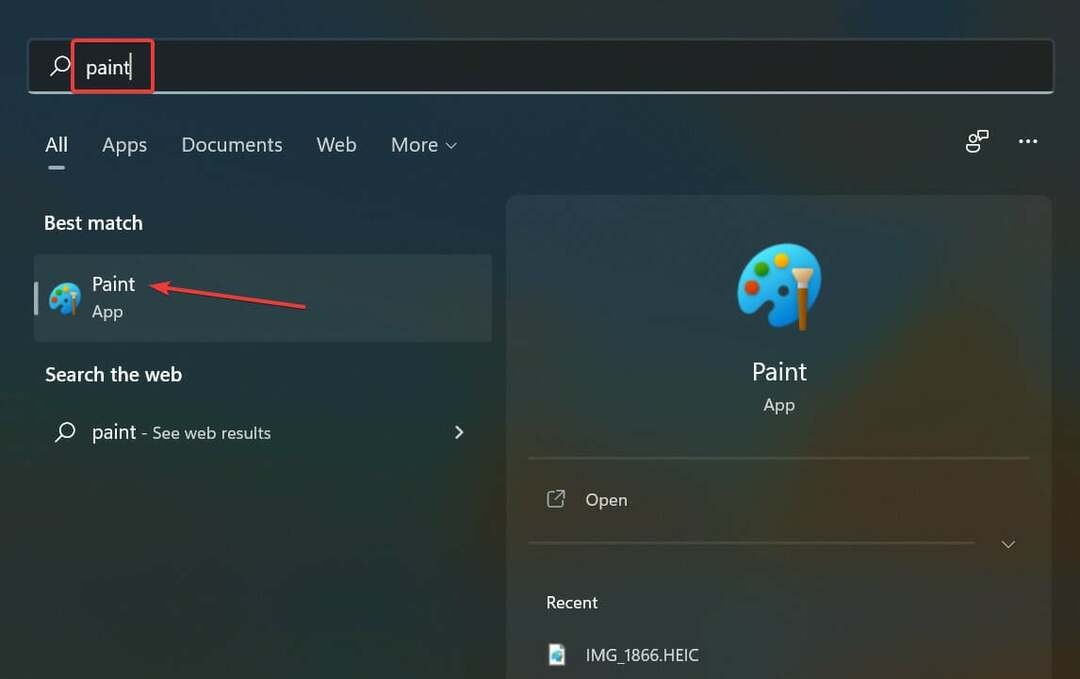
- basmak Ctrl + V Daha önce yakaladığınız ekran görüntüsünü yapıştırmak için.

- Şimdi, tıklayın Dosya sol üst köşeye yakın menü ve Kayıt etmek seçenekler listesinden.

- Dosya için bir konum ve ad seçin ve üzerine tıklayın. Kayıt etmek altta.
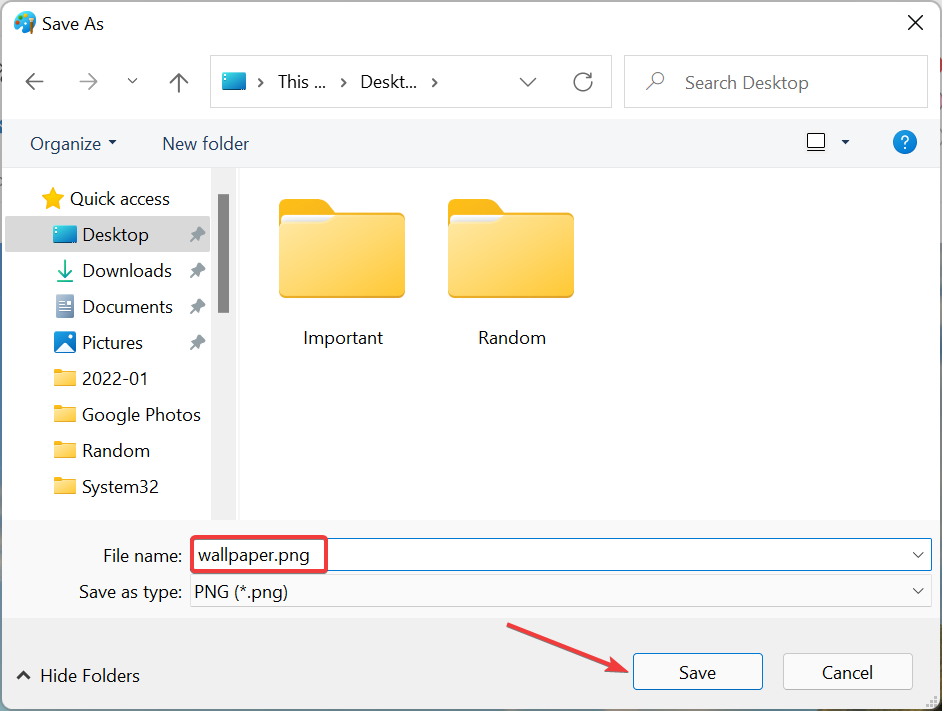
- Kapat Boyamak app, az önce kaydettiğiniz dosyaya sağ tıklayın ve Masaüstü arkaplanı olarak ayarla bağlam menüsünden.

- Şimdi, ekran görüntüsü dosyasını seçin ve del silmek için tuşuna basın.
- Bir onay isteminin açılması durumunda uygun yanıtı seçin.
- Şimdi masaüstüne sağ tıklayın, imleci üzerine getirin Görünümve işaretini kaldırın Masaüstü simgelerini göster açılır menüden seçenek.

Bu, başka bir harika Windows 11 hata şakası. Masaüstü tamamen aynı görünse de, herhangi bir simgeye tıklamak onu açmayacaktır çünkü bu sadece bir yanılsamadır ve bu simgeler orada değildir.
- Düzeltme: Windows 11'de Windows Etkinleştirme hatası 0x87e10bc6
- Windows 11 için en iyi 5+ Android öykünücüsü
- Miracast, Windows 11'de çalışmıyor mu? Şimdi tamir et
4. Ekranı döndür
- basmak Ctrl + alt ardından ekranı uygun şekilde döndürmek için ok tuşlarından herhangi birini kullanın. Örneğin, vurma Ctrl + alt + Sağ ok masaüstünün aşağıdaki ekran görüntüsü gibi görünmesini sağlayacaktır.
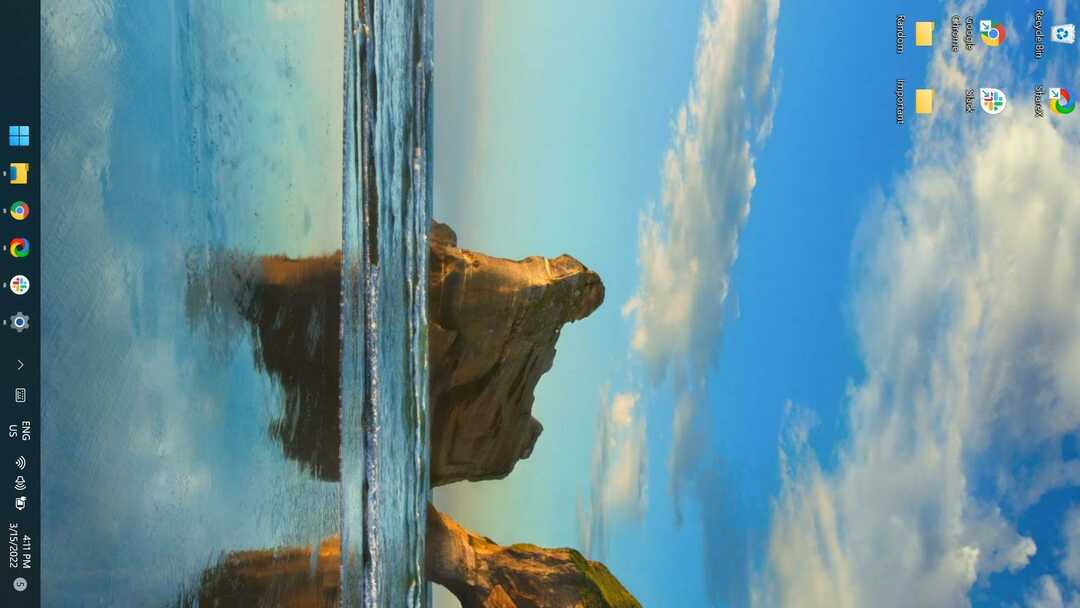
- Klavye kısayolları çalışmıyorsa, muhtemelen bunlar grafik kontrol merkezinden devre dışı bırakılmıştır. Bu durumda, basın pencereler + i başlatmak için Ayarlar uygulamasını seçin ve Görüntülemek içinde sağda sistem sekme.

- Ardından, üzerine tıklayın Ekran yönü Aşağıya doğru açılan menü.
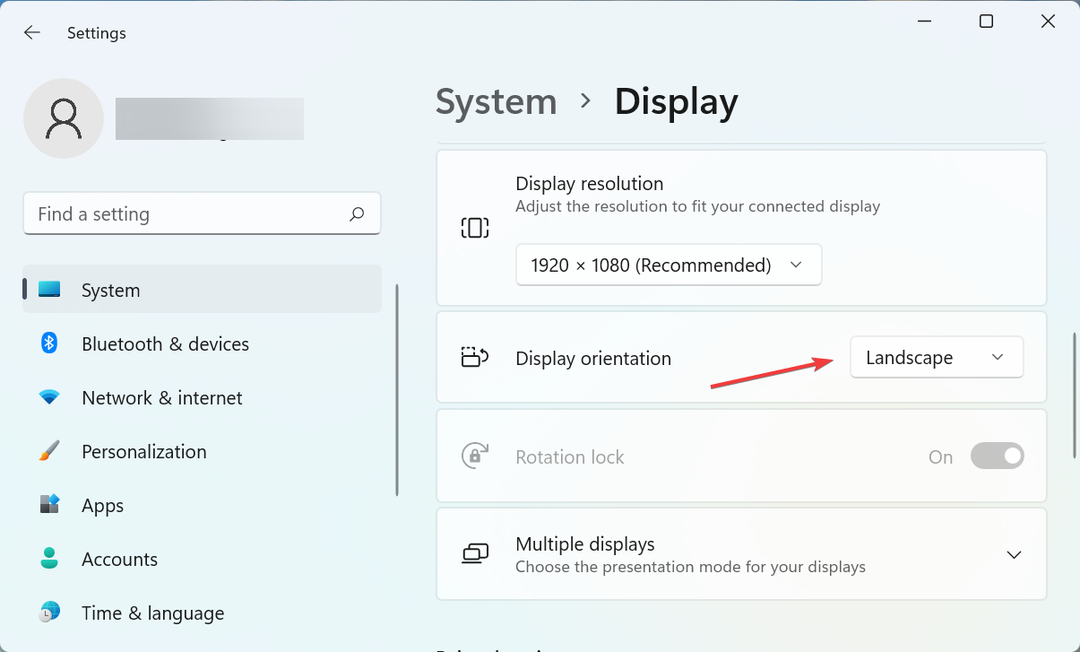
- Yönü değiştirmek ve ekranı döndürmek için burada istediğiniz seçeneği seçin.

Bu, arkadaşlarınızda oynayabileceğiniz en basit Windows 11 şaka hatalarından biridir. Yukarıda görülen oryantasyonun yanı sıra ekranı ters çevirebilirsiniz.
5. Belirli bir uygulama başlatıldığında bilgisayarı kapatın
- İstediğiniz uygulamanın başlatıcı dosyasına sağ tıklayın ve Özellikleri bağlam menüsünden. Alternatif olarak, dosyayı seçip alt + Giriş başlatmak için Özellikleri.

- Şimdi, aşağıdakileri girin Hedef Metin alanı:
%windir%\system32\shutdown.exe -r -t 00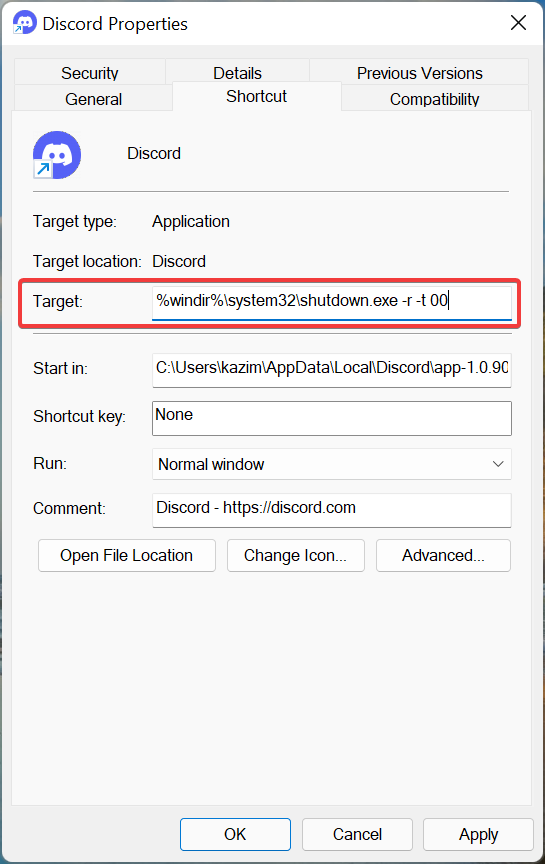
- Bittiğinde, üzerine tıklayın Tamam Değişiklikleri kaydetmek için alttaki

Şimdi, biri o uygulamayı her başlattığında, bilgisayar kapanacak. Başlangıçta listelenenleri kaydetmeyi unutmayın. Hedef Orijinal ayarlara geri dönmek için metin alanı.
Sahte bir BSOD (Ölümün Mavi Ekranı) hatası nasıl oluşturabilirim?
Artık Windows 11 hata şakalarını nasıl oynayacağınızı gayet iyi anladınız, ancak neden bir adım daha ileri gidip korkunç BSoD hatalarının sahte bir kopyasını oluşturmuyorsunuz?
Daha önce Microsoft, kullanıcıların sahte BSoD hataları oluşturmasına yardımcı olan bir uygulamaya sahipti ve en iyi yanı, hata mesajının okunuyor olmasıdır. HAYATA HER ZAMAN OLUMLU YÖNDEN BAK. Durdurulmasına rağmen, hala birkaç tane var. sahte bir BSoD hatası oluşturmanın yolları.
Yani, şimdiye kadar arkadaşlarınızı kandırmak için elinizde birkaç numara var. Sahte bir hata oluşturmak için her zaman gerçek ve inandırıcı görünmesi gerektiğini unutmayın. Sadece bundan emin ol ve gitmeye hazırsın.
Ayrıca, öğrenin Windows'ta sahte hata mesajları oluşturmanın tüm yolları ve kılavuz Windows 10 için olsa da, en son yinelemede de işe yarayacak yöntemleri bulduk.
Burada listelenen bir şaka oynama deneyimini aşağıdaki yorumlar bölümünde paylaşmayı unutmayın ki hepimiz gülebilelim.
 Hala sorun mu yaşıyorsunuz?Bunları bu araçla düzeltin:
Hala sorun mu yaşıyorsunuz?Bunları bu araçla düzeltin:
- Bu PC Onarım Aracını İndirin TrustPilot.com'da Harika olarak derecelendirildi (indirme bu sayfada başlar).
- Tıklamak Taramayı Başlat PC sorunlarına neden olabilecek Windows sorunlarını bulmak için.
- Tıklamak Hepsini tamir et Patentli Teknolojilerle ilgili sorunları çözmek için (Okuyucularımıza Özel İndirim).
Restoro tarafından indirildi 0 okuyucular bu ay